Как исправить ошибку iPhone 29?
Ваш Apple iPhone перестает работать, и вы получаете сообщение об ошибке 29… Сбой системы! … Не паникуйте. Это не конец вашего iPhone. Вот шесть вещей, которые вы можете сделать, чтобы предотвратить ошибку 29 или все исправить.
….. Селена объясняет ваши варианты
Как вы знаете, iPhone, лучший в мире смартфон, чрезвычайно надежен. Это связано с тем, что Apple поддерживает строгий контроль качества производства, производя все компоненты самостоятельно. Несмотря на это, iPhone иногда может работать неправильно.
Если операционная система вашего iPhone выйдет из строя, ваш телефон просто перестанет работать. Вы также получите сообщение об ошибке 29 iPhone, также известное как ошибка 29 iTunes. Кстати, «29» — это просто занудное сокращение для «сбоя системы». Существует множество причин, по которым операционная система вашего iPhone может работать со сбоями, например:
- изменения в оборудовании, например, замена батареи и последующее обновление операционной системы
- проблемы с антивирусными и антивредоносными приложениями
- проблемы с айтюнс
- программные ошибки
- проблемы с обновлением операционной системы (iOS)
Звучат, конечно, серьезно. Но я собираюсь показать вам несколько вещей, которые вы можете сделать, чтобы исправить или избежать ошибки 29 iPhone:
- Часть 1: исправить ошибку iPhone 29 без потери данных (просто и быстро)
- Часть 2. Правильно установите новую батарею, чтобы исправить ошибку iPhone 29 (специальное предложение)
- Часть 3. Исправьте ошибку iPhone 29, регулярно обновляя антивирусное приложение.
- Часть 4. Обновите операционную систему iOS, чтобы исправить ошибку iPhone 29 (отнимает много времени)
- Часть 5: Как исправить ошибку iTunes 29 (комплекс)
- Часть 6: исправить ошибку iPhone 29 путем сброса настроек (потеря данных)
Часть 1: исправить ошибку iPhone 29 без потери данных (просто и быстро)
DrFoneTool – Восстановление системы (iOS) это самый простой и эффективный способ решить проблемы с ошибкой 29. Самое главное, с помощью этого программного обеспечения мы можем исправить ошибку iPhone 29 без потери данных.
Это приложение от DrFoneTool позволяет очень легко восстановить нормальное рабочее состояние этих устройств Apple… путем устранения проблем, которые приводят к их неисправности. Эти проблемы включают ошибку 29 iTunes и ошибку 29 iPhone.
DrFoneTool – System Repair (iOS) не только решит проблемы с вашей системой, но и обновит устройство до последней версии iOS. Кроме того, после этого устройство будет повторно заблокировано и не будет взломано, т. е. программные ограничения, наложенные на устройства iOS операционной системой Apple, останутся в силе.

DrFoneTool – Восстановление системы (iOS)
3 шага, чтобы исправить ошибку iPhone 29 без потери данных!
- Исправьте различные системные проблемы iOS, такие как режим восстановления, белый логотип Apple, черный экран, зацикливание при запуске и т. д.
- Верните iOS в нормальное состояние без потери данных.
- Полная поддержка iPhone 13/12/11/X/8 (Plus)/ iPhone 7(Plus)/ iPhone6s(Plus), iPhone SE и последней версии iOS 15!

- Работа для всех моделей iPhone, iPad и iPod touch.
Действия по исправлению ошибки iPhone 29 без потери данных с помощью DrFoneTool
Шаг 1: Выберите «Восстановление системы».
- Выберите функцию «Восстановление системы» в главном окне вашего компьютера.

- Подключите ваш iPhone, iPod или iPad к компьютеру через USB-кабель.
- Выберите «Стандартный режим» или «Расширенный режим» в приложении.

Шаг 2: Загрузите последнюю версию iOS
- DrFoneTool обнаруживает устройство iOS и автоматически представляет последнюю версию iOS.
- При выборе кнопки «Пуск» будет автоматически загружена последняя версия.

- Вы сможете наблюдать за ходом загрузки.

Шаг 3: Устранение ошибки iPhone 29
- Как только последняя версия iOS будет загружена, нажмите «Исправить сейчас», и приложение начнет восстановление операционной системы.

- Устройство возвращается в нормальное состояние, как только завершит перезапуск.
- Весь процесс занимает в среднем около 10 минут.

Как видите, DrFoneTool – Восстановление системы (iOS) очень прост в использовании. Это происходит автоматически, как только вы нажмете «Загрузить». На телефоне будет установлена последняя версия iOS, и ваша система снова будет защищена.
Другими словами, DrFoneTool, без сомнения, является самым простым и надежным способом исправить ошибку iPhone 29 и является первым выбором среди опытных пользователей iPhone по всему миру.
Помимо решения проблем с ошибкой 29, DrFoneTool — System Repair (iOS) может исправить множество других проблем с операционной системой iPhone. По этой причине я храню загруженную копию на жестком диске на случай, если она мне когда-нибудь понадобится.
Часть 2. Правильно установите новую батарею, чтобы исправить ошибку iPhone 29 (специальное предложение)
Неоригинальная батарея или батарея, которая была установлена неправильно, может вызвать ошибку 29 iPhone.
Я говорил это раньше и стоит повторить: при замене батареи в вашем iPhone жизненно важно использовать оригинальную батарею Apple, а не копию… чтобы убедиться, что все работает правильно. Вы будете удивлены, как много людей пытаются сэкономить несколько долларов, покупая неоригинальную батарею, а затем получают iPhone с ошибкой 29.
Даже если вы замените аккумулятор на оригинальный, вы все равно можете получить ошибку 29 при восстановлении или обновлении операционной системы с помощью iTunes. Позже в этой статье я покажу вам, как с этим справиться.
Но сначала я покажу вам, как правильно установить новую батарею, чтобы снизить риск ошибки iPhone 29. Это пустяк:
- Выключите телефон, удерживая кнопку питания в течение нескольких секунд.
- Используйте крестообразную отвертку Philips (номер 00), чтобы выкрутить два винта из нижней части iPhone.

- Медленно сдвиньте заднюю крышку вверх и полностью снимите ее.
- Удалите винт Philips, который фиксирует разъем аккумулятора на материнской плате.

- Используйте пластиковый инструмент для вытягивания, чтобы поднять разъем, как показано на рисунке ниже.
- Для iPhone 4s внизу прикреплена контактная клипса. Вы можете удалить его или оставить на месте.
- Обратите внимание, как все подходит друг к другу … вам нужно точно знать, куда все должно идти, когда придет время вставить новую батарею.

- Используйте пластиковый язычок, чтобы вытащить аккумулятор из телефона. Обратите внимание, что аккумулятор приклеен на место, и для его извлечения из iPhone требуется определенное усилие.

- При установке новой батареи убедитесь, что контактный зажим находится в правильном положении.
- Прикрутите зажим к аккумулятору, чтобы закрепить его на прежнем месте.
- Установите заднюю крышку на место и затяните корпус двумя винтами внизу.
Все просто, правда?
Часть 3. Исправьте ошибку iPhone 29, регулярно обновляя антивирусное приложение.
Многие люди не обновляют свою антивирусную защиту. Они включают вас?
Это серьезное упущение, потому что по мере того, как ваша антивирусная база устаревает, вы становитесь все более и более уязвимыми для вирусов и вредоносных программ. Кроме того, устаревшая антивирусная база может вызывать ошибку 29 при обновлении iTunes. Поэтому вы должны убедиться, что он обновлен.
Обновить антивирусную программу из магазина iTunes довольно просто, поэтому мне не нужно вдаваться в подробности. Просто помните, что после обновления вам следует перезагрузить iPhone, чтобы проверить, правильно ли он работает.
Если у вас все еще есть проблемы или вы получаете ошибку 29 iTunes, лучше всего удалить это конкретное антивирусное приложение. Но не забудьте установить еще один! Нет ничего более уязвимого, чем незащищенное устройство.
Помимо обновления антивирусного приложения, чтобы избежать ошибки iPhone 29, вам также необходимо убедиться, что вы всегда используете последнюю версию iOS. Я покажу вам, как это сделать дальше.
Часть 4. Обновите операционную систему iOS, чтобы исправить ошибку iPhone 29 (отнимает много времени)
Многие люди (включая вас?) пренебрегают обновлением своих операционных систем. Но это жизненно важно, потому что старые версии iOS могут не поддерживать последние обновления программного обеспечения. Результатом может быть недопонимание между iTunes и iPhone, что вызывает ошибку 29.
Вот как обновить операционную систему Apple (iOS):
- Коснитесь значка Apple в верхней левой части экрана и выберите «Обновление ПО».

- Откроется магазин Apple и отобразятся доступные обновления.
- Согласитесь с лицензионным соглашением.
- Нажмите «Обновить».
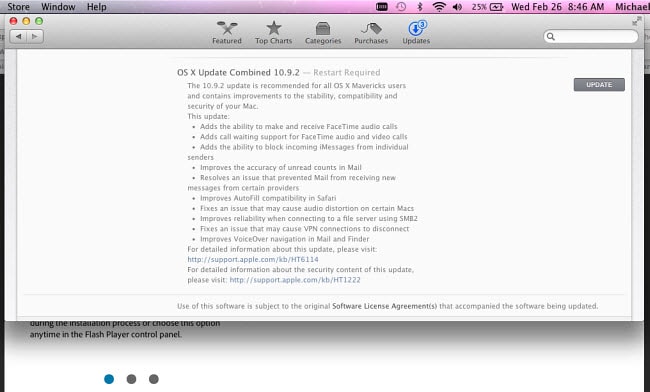
- Пусть установка завершит весь процесс… не перезагружайте систему, пока она не закончится.
- После завершения установки перезагрузите iPhone и убедитесь, что все работает нормально.
Часть 5: Как исправить ошибку iTunes 29 (комплекс)
К сожалению, сам iTunes может быть причиной ошибки 29 на вашем iPhone. Но исправить это просто, когда ваш iPhone подключен к компьютеру.
На вашем компьютере также должна быть установлена последняя версия iTunes. В противном случае он не сможет распознать аппаратные изменения, внесенные в iPhone, или выполнить сброс до заводских настроек или обновление программного обеспечения.
Итак, сначала вам нужно обновить iTunes до последней версии. Позвольте мне показать вам, как:
- Откройте меню Apple (на вашем компьютере)
- Выберите меню «Обновление ПО».
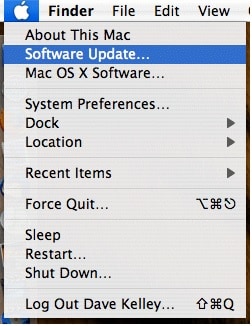
- Проверьте обновления iTunes.
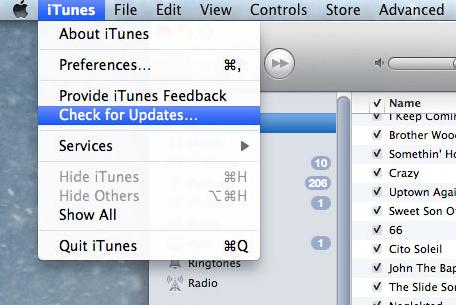
- Выберите «Загрузить и обновить» программное обеспечение.
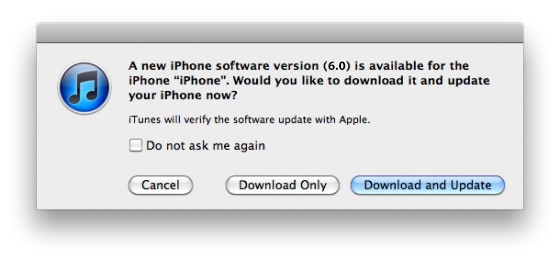
- Просмотрите доступные обновления и выберите обновления, которые вы хотите установить.

- Примите условия лицензии.
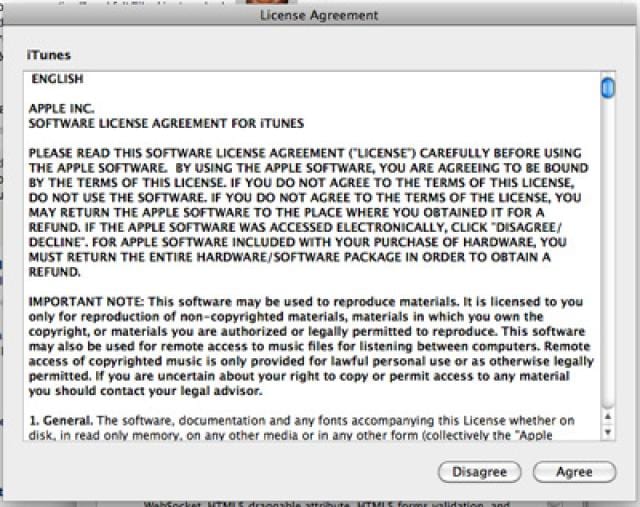
- Установите обновление в iTunes.

С другой стороны, вы можете попробовать ядерный вариант, также известный как сброс к заводским настройкам. Но это строго крайняя мера, поскольку, в отличие от приложения DrFoneTool — System Repair (iOS), оно стирает все ваши данные.
Часть 6: исправить ошибку iPhone 29 путем сброса настроек (потеря данных)
Иногда… если вы не используете приложение DrFoneTool – Восстановление системы (iOS)… единственный способ исправить ошибку 29 – восстановить заводские настройки iPhone.
Но это не всегда избавляет от проблемы. Тем не менее, позвольте мне показать вам, как это сделать.
Но обратите внимание … при сбросе к заводским настройкам все содержимое iPhone удаляется … поэтому перед началом процесса сброса необходимо создать резервную копию. Я не могу подчеркнуть это достаточно.
Вы потеряете все свои данные… если сначала не сделаете резервную копию.
Вот как восстановить заводские настройки:
- Откройте iTunes и выберите «Проверить наличие обновлений». При необходимости обновите операционную систему.
- Как только вы запустите последнюю версию, подключите iPhone к компьютеру.
- Нажмите кнопку «Создать резервную копию сейчас», чтобы создать резервную копию содержимого вашего телефона.
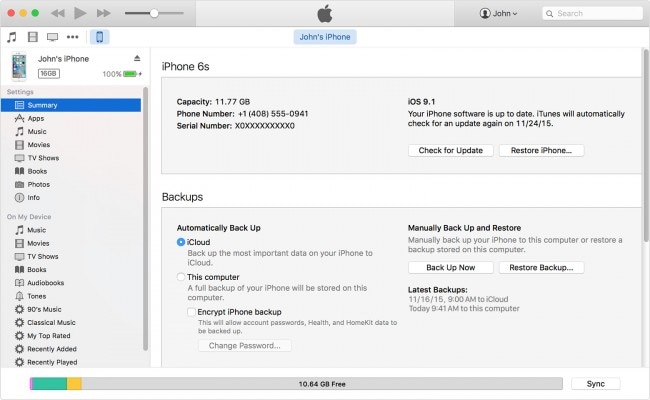
- Восстановите телефон с помощью кнопки «Восстановить iPhone» в сводном окне iTunes.
- Выберите «Восстановить» во всплывающем окне, которое сейчас открывается, чтобы завершить процесс.
- Наконец, восстановите все свои данные.
Как я уже сказал… это ядерный вариант… последнее средство, потому что этот путь подвергает риску ваши данные, и он не всегда работает.
Повторюсь, самое простое, что вы можете сделать, когда ваш iPhone перестает работать и вы получаете сообщение об ошибке iPhone 29 или iTunes Error 29, — это использовать приложение DrFoneTool — System Repair (iOS), чтобы вернуть все в нормальное состояние.
Я показал вам, как легко его использовать в первой части этой статьи.
Вы также узнали, как уменьшить вероятность получения сообщения об ошибке 29 iTunes, правильно установив новую батарею, обновив операционную систему (iOS) и поддерживая базу данных антивируса и вредоносного ПО.
Вы также узнали, как исправить ошибку iTunes 29, просто обновив iTunes, и как выполнить сброс настроек к заводским. Однако эти немного сложные методы не нужны, если вы используете приложение DrFoneTool — System Repair (iOS).
Действительно, без сомнения, самым надежным и эффективным решением любых проблем с вашей операционной системой Apple (iOS) является использование DrFoneTool – Восстановление системы (iOS) приложение … потому что оно может исправить все ошибки iOS (не только ошибку 29 iPhone и ошибку 29 iTunes). Кроме того, он гораздо менее сложен, очень маловероятен сбой и не несет риска потери данных.
последние статьи

